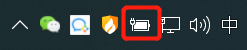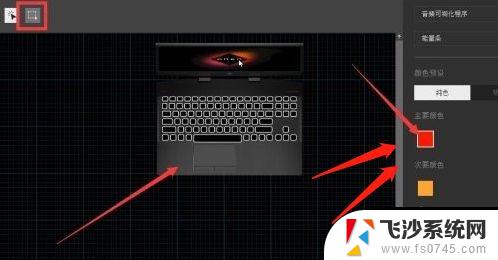惠普的键盘灯光怎么调 惠普键盘灯光调节教程
更新时间:2023-10-06 15:06:37作者:xtyang
惠普的键盘灯光怎么调,在现代科技的快速发展下,电脑已经成为了人们生活中不可或缺的一部分,在使用电脑过程中,键盘的使用频率也是非常高的。为了满足用户的不同需求,惠普推出了一款具有键盘灯光调节功能的产品。这一功能不仅可以为用户提供更好的使用体验,还可以在夜晚或者光线较暗的环境下更加方便地使用电脑。惠普的键盘灯光如何调节呢?接下来我们将为大家介绍惠普键盘灯光的调节教程,帮助大家更好地使用电脑。
具体方法:
1、首先,按下机械键盘的【FN】+【lns(删除键右边第一个按键)】。

2、按了【FN】+【lns(删除键右边第一个按键)】键之后,键盘灯会亮起其他颜色。再次按键盘【FN】+【lns】键。

3、亮起其他颜色之后,再次按键盘【FN】+【lns】键。继续调整呼吸灯。

4、亮起其他颜色之后,再次按键盘【FN】+【lns】键。继续调整呼吸灯。

5、一直不停的按键盘【FN】+【lns】键,直到键盘灯熄灭为止。这样键盘灯就不会再亮起来了。

以上就是惠普键盘灯光调节的全部内容,碰到同样情况的朋友们可以参照小编的方法来处理,希望这些方法能对大家有所帮助。